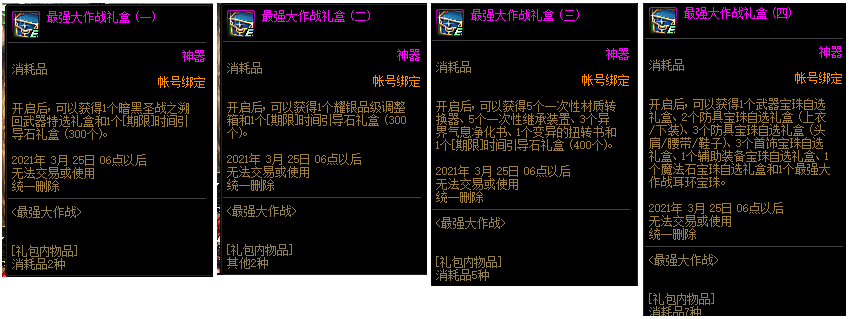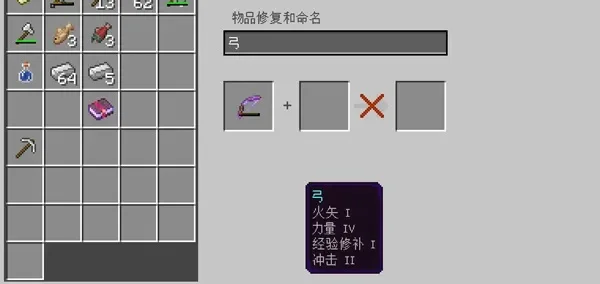有没有遇到过下载了一堆文件,结果发现是个打不开的压缩包?别慌,这事儿就跟拆快递一样简单,只不过工具换成了电脑或手机。今天咱们就用最接地气的方式,把解压这点事儿彻底整明白。
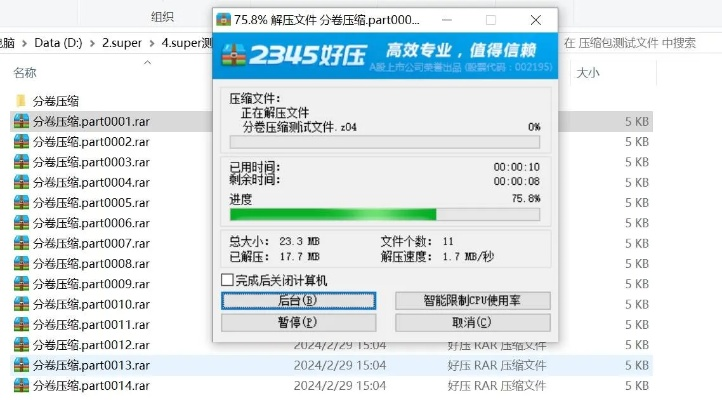
一、先搞懂什么是压缩包
简单来说,压缩包就是个"文件收纳袋"它能把:
- 十几个文件打包成单个文件
- 大文件瘦身(比如10G变8G)
- 方便传输不容易损坏
常见的压缩包格式有:
1.
ZIP
:最通用,手机电脑都能开
2. RAR:压缩率更高些
3. 7z:压缩效果最好
二、电脑解压三步走
第一步:安装解压软件
推荐这俩免费神器:
-
Bandizip
(界面清爽无广告) - 7-Zip(老牌稳定)
安装时记得取消勾选"捆绑软件"年头装软件得像拆炸弹一样小心。
第二步:右键解压大法
找到你的压缩包文件:
1. 鼠标右键点击
2. 选择"解压到当前文件夹"3. 等进度条跑完
要是压缩包有密码,会弹出输入框。这里有个真实案例:我同事把密码写成"密码"结果真有人输"无密码"字当密码...
第三种情况:分卷压缩包
遇到这种命名:part1.rar、part2.rar的,要注意:
- 必须把所有分卷放在同一文件夹
- 只需解压第一个分卷
- 系统会自动合并
三、手机解压更简单
安卓用户直接装"ZArchiver"苹果用"压专家"流程惊人地一致:
1. 找到压缩文件
2. 点击→选择解压路径
3. 搞定
实测数据:现在90%的智能手机都能直接解压ZIP文件,但RAR还是得靠第三方APP。
四、常见翻车现场救援
Q:提示文件损坏怎么办?
A:先别急着删,试试这些方法:
- 重新下载(网络传输可能出错)
- 用WinRAR的"修复压缩包"功能
- 换个解压软件试试
Q:解压后全是乱码?
这种情况多是编码问题,可以:
1. 用Bandizip的"自动检测编码"功能
2. 手动选择GBK或UTF-8编码
五、进阶玩家小技巧
1.
批量解压
:按住Ctrl键多选文件,右键批量解压
2.
加密压缩
:右键→添加到压缩文件→设置密码
3.
分卷压缩
:大文件想存网盘时特别有用
有个冷知识:压缩包还能当简易加密工具用。把文件压缩后设置密码,比直接改后缀名靠谱多了。
六、为什么我推荐Bandizip?
用了五年解压软件,最后固定在Bandizip是因为:
- 能预览压缩包内容
- 支持超多格式
- 解压速度飞快
- 没有烦人的弹窗广告
不过话说回来,WinRAR的收费弹窗也算是互联网时代的集体记忆了...
其实解压文件本质上就是"拆包裹"的过程。现在很多云盘都支持在线解压,但本地操作仍然是最稳妥的方式。记住关键点:装对软件、看清格式、注意密码。下次再遇到压缩包,你绝对可以自信地说:"就这?"